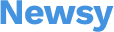Youtube: Vídeo pausado. Quer continuar assistindo?
O YouTube, como uma das maiores plataformas de streaming do mundo, evoluiu ao longo dos anos para oferecer não apenas entretenimento, mas também ferramentas que visam equilibrar o consumo de conteúdo com o bem-estar dos usuários.
Uma dessas funcionalidades é o prompt “Youtube: Vídeo pausado.
Quer continuar assistindo?”, que surge inesperadamente durante a reprodução de vídeos. Introduzido por volta de 2019, esse recurso pausa o vídeo após um período de inatividade detectada – geralmente após 30 a 60 minutos, dependendo do contexto – e exibe uma mensagem solicitando confirmação para prosseguir.
Mas por que o YouTube implementa isso?
E qual o custo para a experiência do usuário?
Neste artigo, exploramos os motivos por trás desse recurso, suas vantagens e desvantagens, o impacto específico em usuários de PC que trabalham o dia todo (especialmente com vídeos de música) e, por fim, maneiras de desativá-la, com ou sem extensões de navegador.
Por Que o YouTube Exige Essa Confirmação?
O prompt não é aleatório; ele faz parte de uma estratégia multifacetada do Google, proprietário do YouTube, para otimizar o uso da plataforma.
De acordo com o suporte oficial do YouTube, o principal objetivo é evitar o registro de vídeos indesejados no histórico de exibição.
Imagine que você inicie uma playlist de fundo e saia do navegador: sem essa verificação, o algoritmo poderia interpretar isso como interesse genuíno, poluindo suas recomendações futuras com conteúdo irrelevante.
Isso afeta diretamente o sistema de sugestões, que é o coração do engajamento na plataforma.
Outro motivo crucial é a economia de dados e recursos.
Em conexões limitadas ou móveis, o streaming contínuo consome banda larga desnecessariamente se o usuário não estiver ativamente assistindo.
O YouTube detecta inatividade por meio de interações ausentes – como cliques em controles de reprodução ou foco na aba do navegador – e intervém para pausar o vídeo, prevenindo o desperdício de dados.
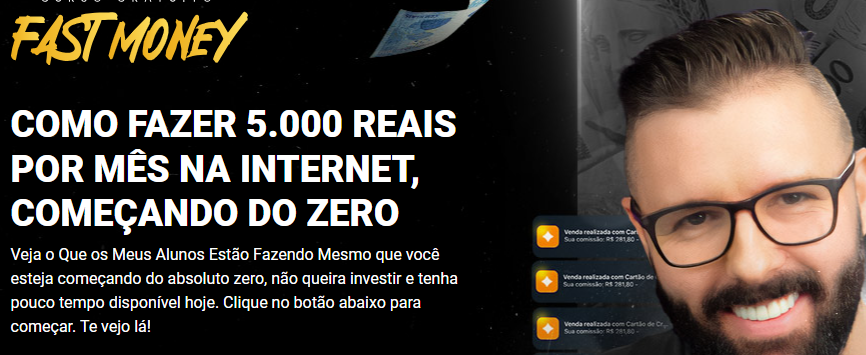
Além disso, há um viés de bem-estar digital: o recurso se alinha à campanha “Lembrete para fazer uma pausa”, que incentiva intervalos após sessões longas de visualização, especialmente para menores de idade (onde está ativado por padrão).
Em essência, é uma medida protetora contra o “binge-watching” involuntário, priorizando privacidade, eficiência e saúde mental.
Vantagens e Desvantagens do Recurso
Como qualquer feature tecnológica, o “Vídeo pausado” tem prós e contras.
Vamos analisá-los de forma equilibrada.
Vantagens:
- Controle de Histórico e Recomendações: Ao pausar e pedir confirmação, o YouTube garante que apenas conteúdos intencionalmente assistidos influenciem o algoritmo. Isso resulta em sugestões mais precisas e personalizadas, evitando que playlists de fundo “contaminem” seu feed com vídeos aleatórios.
- Economia de Dados e Bateria: Em dispositivos móveis ou conexões instáveis, pausar vídeos inativos reduz o consumo de internet e preserva a bateria. Para usuários com planos de dados limitados, isso pode significar economia real de custos.
- Promoção de Bem-Estar: Integra-se ao “Lembrete para fazer uma pausa”, ajudando a combater o vício em telas. Estudos mostram que pausas regulares melhoram a concentração e reduzem o estresse, e o YouTube usa isso para posicionar-se como uma plataforma responsável.
Desvantagens:
- Interrupções Inesperadas: O prompt pode surgir em momentos inconvenientes, quebrando o fluxo de áudio ou vídeo. Usuários relatam que ele aparece com mais frequência recentemente, o que frustra sessões prolongadas.
- Falta de Customização Nativa: Não há opção built-in para desativá-lo no app ou site, forçando soluções externas. Isso aliena usuários avançados que preferem controle total.
- Impacto em Usos Secundários: Para música ou ASMR em background, o recurso é contraprodutivo, transformando o YouTube em uma ferramenta menos versátil comparada a apps dedicados como Spotify.
No balanço, as vantagens atendem a um público casual e preocupado com privacidade, mas as desvantagens pesam mais para quem usa a plataforma de forma integrada ao dia a dia.
Como Isso Atrapalha a Experiência do Usuário no PC?
Para quem passa o dia inteiro no PC – trabalhando, estudando ou multitaskando –, o prompt é um verdadeiro sabotador.
Imagine um programador com fones de ouvido, rodando uma playlist de lo-fi beats para manter o foco enquanto codifica.
Após 45 minutos sem interagir com o player (o que é comum em tarefas longas), o áudio para abruptamente, e a mensagem surge, exigindo um clique para retomar.
Isso não só quebra a concentração, mas também desperdiça tempo: estudos sobre produtividade indicam que interrupções curtas podem custar até 23 minutos para recuperação total de foco.
No caso específico de vídeos de música, o problema é agravado.
Playlists como “Chill Hits” ou lives de rádio são projetadas para rodar continuamente, muitas vezes em abas minimizadas.
O YouTube interpreta a ausência de foco na janela como inatividade, pausando o stream e exibindo o prompt no centro da tela – mesmo se o áudio estiver fluindo.
Usuários no Reddit descrevem isso como “uma guerra de trincheiras” contra o site, especialmente à noite ou durante chamadas de trabalho, onde voltar à aba significa pausar o que está fazendo.
Para profissionais remotos, que representam uma fatia crescente dos usuários (com o home office em alta desde 2020), isso transforma o YouTube de aliado em distração, reduzindo sua utilidade como ferramenta de fundo e incentivando migrações para alternativas pagas como YouTube Premium – ironicamente, onde o recurso é mitigado.
Como Remover Esse Recurso: Com ou Sem Extensões
Felizmente, há maneiras de neutralizar o prompt sem recorrer ao Premium (que custa R$ 20,90/mês no Brasil).
O YouTube não oferece toggle nativo no desktop, mas soluções via navegador são acessíveis e gratuitas.
Aqui vão as opções principais, testadas em Chrome, Firefox e Edge.
Com Extensões (Método Mais Simples e Eficaz):
Extensões são a forma mais direta, pois automatizam a resposta ao prompt.
Recomendamos começar por aqui:
- YouTube NonStop (Chrome/Edge/Opera):
- Acesse a Chrome Web Store (chrome.google.com/webstore) e busque “YouTube NonStop” (desenvolvedor: lawfx).
- Clique em “Adicionar ao Chrome” > “Adicionar extensão”.
- Após instalar, fixe o ícone na barra e acesse as configurações da extensão para ativar o bloqueio automático do prompt. Ela detecta e clica “Continuar” sozinha, sem pausas perceptíveis.
- Para Firefox: Disponível na loja de add-ons (addons.mozilla.org).
- YouTube Auto Pause Blocker (Chrome):
- Busque na Web Store: “YouTube Auto Pause Blocker”.
- Instale e ative – ela bloqueia o popup completamente, sem cliques automáticos, ideal para sessões ininterruptas.
- RemoveYouTubePause (Firefox):
- Na loja de add-ons do Firefox, busque pelo nome. Funciona em desktop e mobile, removendo o prompt para áudio contínuo.
Essas extensões são leves, gratuitas e atualizadas regularmente para contornar mudanças no YouTube.
Elas não violam termos de uso, mas evite múltiplas instaladas para não conflitar.
Sem Extensões (Métodos Manuais ou Avançados):
Se preferir evitar add-ons (por privacidade ou performance), opte por hacks leves:
- Usando Ad Blockers com Filtros Personalizados (uBlock Origin ou similar):
- Instale uBlock Origin (disponível para todos os browsers).
- No painel de filtros (clique no ícone > “Painel de ferramentas” > “Meus filtros”), adicione:
youtube.com##+js(set, yt.config_.EXPERIMENT_FLAGS.html5_player_autonav_cancel_delay_fix, true) youtube.com##+js(set, yt.config_.EXPERIMENT_FLAGS.kevlar_html5_autonav_gel_command, true) - Aplique e recarregue o YouTube. Isso desabilita o delay de pausa via script, simulando atividade contínua. Funciona em 80-90% dos casos, mas pode precisar de atualizações se o YouTube alterar o código.
- Modo Desenvolvedor no Browser (Avançado):
- No Chrome: Pressione F12 > Console, e cole:
document.querySelector('video').addEventListener('pause', () => { if (confirm('Continuar?')) {} else { location.reload(); } });– mas isso é temporário e requer repetição. - Alternativa: Use o Brave Browser, que tem flag nativa para background play (brave://flags > “Hardware-accelerated video decode” e ative “brave-video-bg-play” via filtros).
- YouTube Premium como Último Recurso: Por R$ 20,90/mês, permite reprodução em background sem pausas, mas não desativa o prompt explicitamente – é mais uma solução indireta.
Esses métodos restauram a fluidez, especialmente para música, sem comprometer a segurança.
Conclusão: Equilíbrio Entre Inovação e Usabilidade
O recurso do Youtube “Vídeo pausado. Quer continuar assistindo?” reflete o dilema do YouTube: inovar para o bem coletivo enquanto atende nichos individuais.
Seus motivos – privacidade, economia e bem-estar – são louváveis, mas o custo em interrupções é alto para usuários de PC intensivos.
Com desvantagens superando as vantagens em cenários cotidianos, como playlists de música interrompidas, é compreensível o descontentamento generalizado.
Felizmente, extensões como YouTube NonStop democratizam o controle, provando que a comunidade tech sempre encontra saídas.
Se você é vítima desse prompt, experimente uma extensão hoje – sua produtividade (e sanidade) agradecerá.
Agora a mensagem Youtube: Vídeo pausado não irá aparecer mais para você.
No fim, o YouTube poderia aprender com isso: uma toggle simples resolveria tudo.